Photoshop鼠绘质感霸天虎机器人界面
本教程主要使用Photoshop绘制立体质感的霸天虎机器人头像,教程绘制出来的机器人界面效果挺不错的,绘制难度一般,推荐一下,希望思缘的学习者们喜欢我推荐的教程。
一起来看看最终的效果图先:
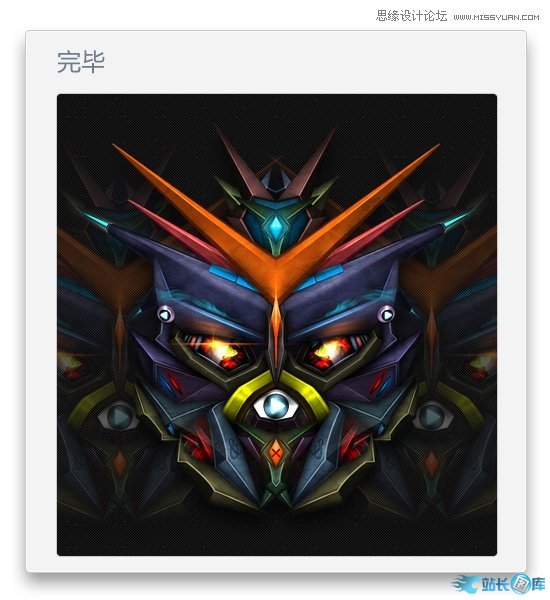
10月份,工作之外,做了一款控件不全的"播放器"界面,叫它播放器只是个借口,也许更偏重视觉技法的练习。本文就让我们分析下,一个复杂图形是如何从无到有的,希望对视觉设计师们有所帮助,也能盛产一些"古怪"的作品。
制作之初,脑海里就反复罗列一些极具复杂的图形,闪闪发光,搜集的变形金刚素材:
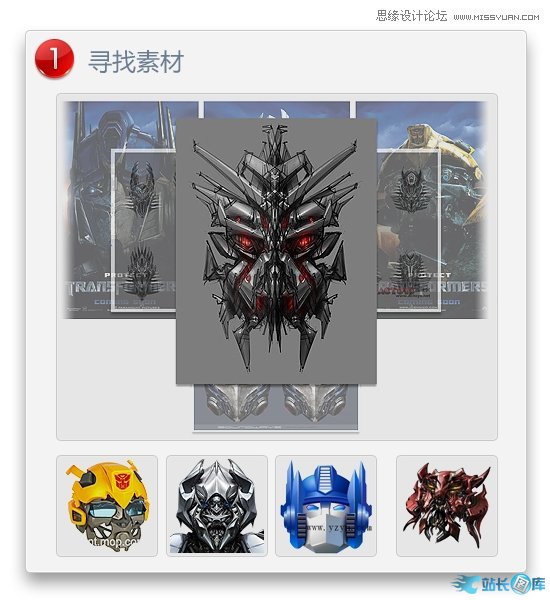
素描这版感觉这不错,特点鲜明,尖尖的犄角,硬硬的质感,皮肤下面泛光,结构虽复杂但交代的却很清楚。就它了:)
万事开头难,画的时候,发现比想象的要难很多,摆在眼前的首要问题就是该如何下手?从哪里开始?我选择了犄角,肯定有人会问为什么不选择眼睛?这个 不固定,随个人习惯或者随机性而变化,我之所以选择犄角有两个理由,一是因为图形简单,便于迅速建立信心,鼓励我继续做下去(信心很重要);二就是机器类 的卡通形象无一不对犄角大作文章的,可以说是面部最大的特点之一。下面就看下犄角的制作过程:

颜色保守,以免后面难于把控,强化边缘,都有加2到3像素高光线,华丽丽的感觉,效果还算满意,第一步算是完成了。
眼部位于犄角下面,两者紧挨着,不建议直接套用犄角的表现手法,需要做一些小变化:
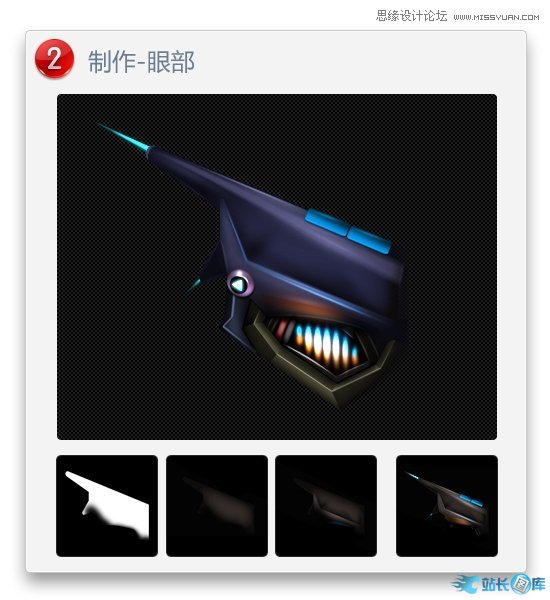
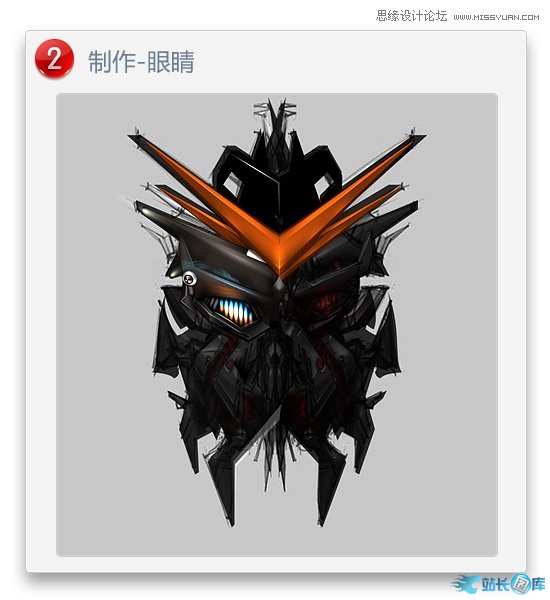
"眉骨"过渡柔和,质感丰富细腻,"眼睛"还没有更好的方法,暂时用灯管的形式展现,"眼袋"则继承犄角的质感。
大部分的效果是靠图层叠加出来的,用了很多混合样式,阴影,高光的处理也尤为重要。
眼下面是脸部的处理,适当的穿插眉骨和犄角的表现手法:
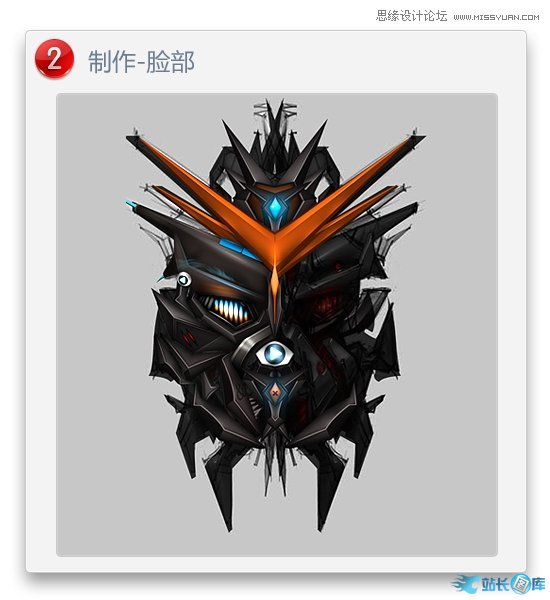
当完成半张脸的时候,ctrl+shift+alt+e合并可见图层,左右翻转下,裁切下,底稿算是结束了。
所有控件都在这里了:
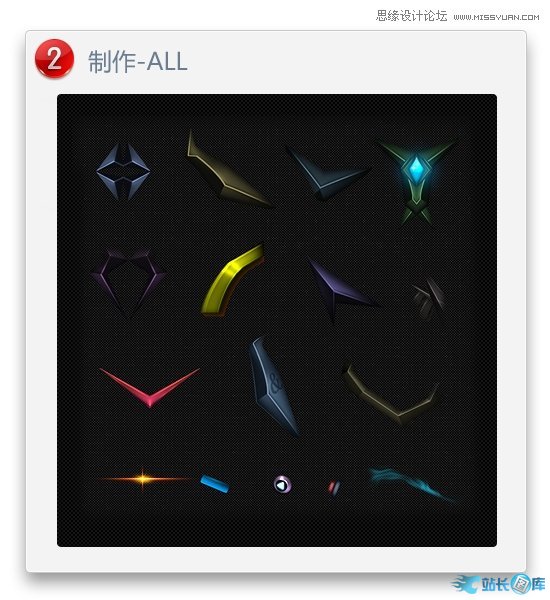
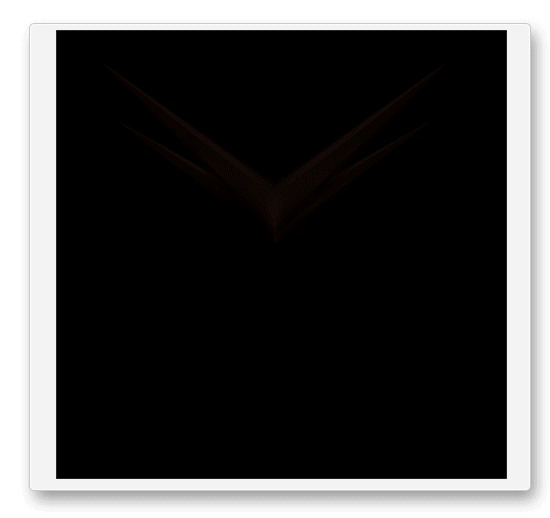
作品缺少肌理就好比眼睛无光,死板僵硬,为了更加丰富细腻,我们还需要给他添加点特殊效果。这样的面孔需要迷彩服的花纹,柔光加30%透明度,可以适当滤镜:杂色1-2,锈迹斑斑的感觉就出来了:
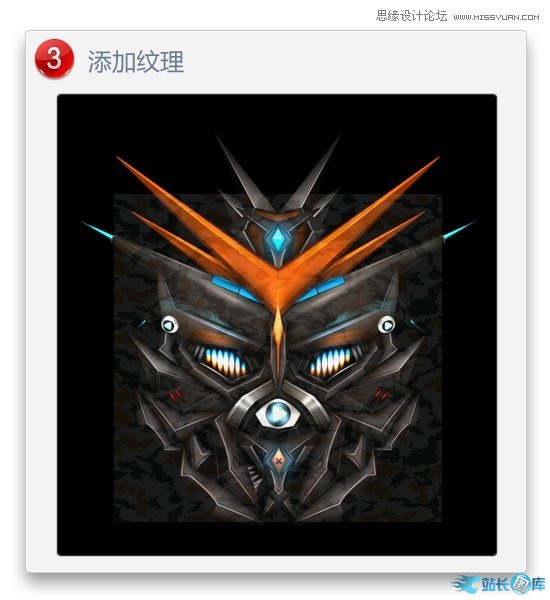
最终效果如下:
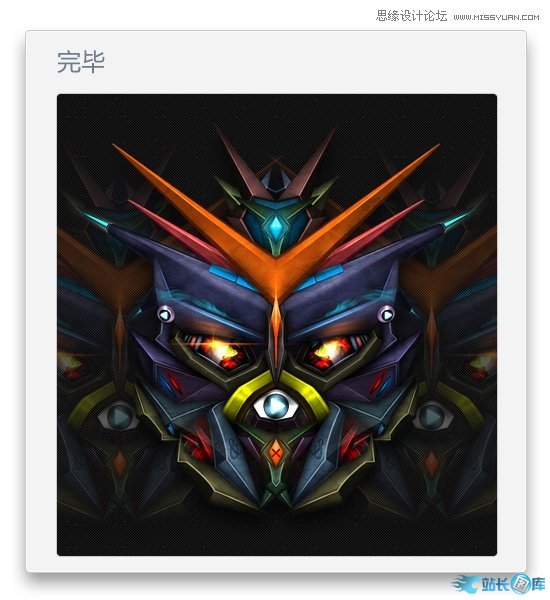
本文网址:https://www.zztuku.com/detail-8228.html
站长图库 - Photoshop鼠绘质感霸天虎机器人界面
申明:如有侵犯,请 联系我们 删除。










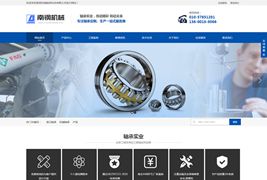



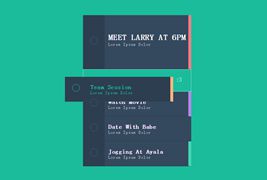

您还没有登录,请 登录 后发表评论!
提示:请勿发布广告垃圾评论,否则封号处理!!